Содержание
- 1 Пошаговая инструкция
- 2 Проверяем наличие платных подписок на iPhone
- 3 Как вернуть деньги за оплаченную подписку
- 4 Не дайте себя развести. Тратьте деньги с умом
- 5 Политика возврата Apple
- 6 Возвращаем деньги за купленную подписку или приложение
- 7 Пресекаем оплату подписки заранее
- 8 Примеры обращений в техподдержку
- 9 Рекомендации
Функция возвращения денежных средств за виртуальные покупки, совершенные в магазине App Store, появилась уже давно, но из-за сложного доступа к соответствующему меню, лишь малая часть аудитории оспаривала собственные права и «выигрывала» возмещение. И вот реальный шанс все изменить – наглядная и максимально развернутая инструкция – как вернуть деньги за покупку в AppStore. Никаких неожиданностей, лишь четкий план по направлению к успеху.
Пошаговая инструкция
Процедура возвращения денежных средств возможна тремя способами – порядок действий зависит лишь от инструментов, находящихся под рукой:
Через iTunes
- Способ пусть и стандартный, но невероятно запутанный и состоит из множества неочевидных действий.
- Загрузить последнюю версию iTunes с официального сайта Apple (подойдут и «старые версии», но обновление не помешает).
- Установить дистрибутив и запустить медиаплеер.
- В верхней части интерфейса вызвать выпадающее меню «Учетная запись», а затем обратиться к пункту «Просмотреть».
- При обращении сервис тут же запросит пароль от зарегистрированного и используемого аккаунта Apple ID, в условиях которого и приобретался ныне возвращаемое приложение или книга, или иной развлекательный контент (с подписками от Apple данный трюк не сработает!).
- Если заполненные текстовые поля не приведут к успеху и на экране появится уведомление «Неверный Apple ID или пароль» – придется обратиться к системе восстановления конфиденциальной информации. Процедура стандартна и подробно описана разработчиками.
- Правильно введенные данные от учетной записи перенесут к текущим настройкам профиля и позволят просмотреть различную информацию, поменять данные карты и даже взглянуть на содержимое облако. Из предлагаемых параметров важно выбрать именно «Историю покупок», а затем нажать на «Смотреть все».
- Весь список и бесплатных и платных приложений тут же отобразится в виде бесконечного потока с данными о покупках. Если такого не произошло и вместо какой-либо информации на экране белоснежный фон без намеков на полезность, то придется заглянуть в «Диспетчер задач» и выгрузить процесс iTunes.exe. Проблем не редка и частенько возникает из-за длительного ожидания ответа от серверов Apple. Следовательно, нужно перезапустить медиаплеер и еще раз пройти уже описанный выше путь.
- После перезапуска система обязательно подумает и выгрузит весь список недавних покупок за последние 90 дней (доступна сортировка и по более «старым датам», начиная с первого приобретения). Правда, рассчитывать на восстановление денег за настолько старые покупки бессмысленно.
- Если покупка свежая – нажать «Еще» (прямо под ценником), а затем выбрать пункт – «Сообщить о проблеме».
- Тут же сработает переадресация на сайт ReportApple, где останется пройти наисложнейший этап – оспаривание сделки.
- В первую очередь необходимо выбрать причину, почему нужен возврат. Вариантов несколько – тут и не согласие на покупку, и проблемы с воспроизведением контента, и вылеты, и технические ошибки. Вариантов много, но тут важно именно доказать собственную точку зрения. К примеру, если приложение приобретено по ошибке, то у пользователя есть срок в 90 дней на возвращение продукта и получение полного возврата. А вот если же выбрать вариант «не работает», то дождаться денег намного сложнее. Ребята из Apple могут дать шанс разработчику время на восстановление контента в той форме, которая предполагалось изначально;
- Причина выбрана? Осталось подкрепить данные комментариями на английском языке (русский не доступен, а потому если наблюдаются проблемы с переводом, можно обратиться по номеру 8-800-555-67-34, там профессиональные консультанты точно помогут добраться до истины);
- Отправленная заявка рассматривается в течение нескольких дней, а ответ приходит на связанную с Apple ID почту. Деньги возвращаются за десять дней.
Через e-mail
Совершаемые покупки всегда дублируются чеком, который пересылается на электронную почту и содержит несколько интересных комментариев и ссылок.
В первую очередь сервис Apple описывает цену и уплаченный НДС, позволяет узнать, с какой карты производилась покупка и какой ID заказа, а заодно предлагает сразу же, без переходов в iTunes нажать на заветную кнопочку «Сообщить о проблеме». Как результат – переадресация на уже знакомый сайт ReportApple и новая попытка доказать собственную правоту.
Важно помнить – оспаривание покупок возможно лишь в том случае, если после оплаты прошло не больше 90 дней. Иначе система выдаст сообщение уровня «поиск не дал результатов».
Напрямую через сайт
Если место, где возвращаются деньги известно и без лишних вступлений, то почему бы сразу не обойти почту и iTunes, и не перейти по ссылке на сайт ReportApple? Тут ждет уже знакомая авторизация в профиль Apple ID. Уже предсказуемые кнопки «Сообщить о проблеме» и возможность пролистнуть сразу несколько разделов в поисках искомого приложения, которое необходимо вернуть.
Да и порядок действий стандартный – написать претензию, выбрать причину и приступить к ожиданию.
Через iOS
- И последний вариант зацепиться за правду – воспользоваться восстановлением денежных средств с помощью iPhone, iPad или iPod Touch;
- Открыть «Настройки», спустится до пункта iTunes Store и App Store (в разных операционных системах пункт называется по-своему и может быть расположен в иных местах);
- В верхней части экрана нажать на Apple ID и, вызвав меню, выбрать пункт «Посмотреть». Авторизоваться в сервисе, используя пароль, биометрический сканер отпечатка пальца Touch ID или лица Face ID;
- В появившемся меню выбрать «История покупок»;
- Раскрыть список и, обнаружив нужное приложение, нажать на цену, а затем – на пункт «Сообщить о проблеме»;
- Дальше порядок действий уже знакомый.
Перечисленные методы приводят к одинаковому результату, но разными способами. Как удобнее добраться до истины каждый обязан выбрать собственноручно.
Если у вас есть iPhone, наверняка вы скачиваете или покупаете приложения и игры, привязав банковскую карту к своему Apple ID.
Это чревато неконтролируемыми списаниями денег в качестве регулярной оплаты различных подписок, которые так любят навязывать разработчики практически всех приложений и игр.
Бывает, что на смартфон прилетает уведомление о списании денег, совершенно внезапно и безо всякого объяснения. Просто ррраз – и куда-то ушли 300 рублей. И это может произойти в любой момент, не обязательно в начале или в конце календарного месяца.
Чуть зазевался, и разрабы возьмут с вас деньги за услугу, которой вы даже и не пользуетесь.
Как же защитить себя?
💙 Вместе с Yota мы расскажем, что спрятали от вас под мелким шрифтом.
Проверяем наличие платных подписок на iPhone
Чтобы узнать, на какие сервисы вы подписаны, нужно сделать на вашем iPhone следующее:
Шаг 1. Откройте «Настройки», зайдите в меню Apple ID, а затем в раздел «Подписки».
Шаг 2. Проверьте список активных подписок. Если увидите непонятные приложения или игры – нажимайте на них и смело жмите «Отменить подписку».
В случае отмены, подписка будет действовать до окончания расчётного периода. Исключение – сервис Apple Arcade, который перестает работать сразу, как только вы отменяете на него подписку.
Как вернуть деньги за оплаченную подписку
С отменой ненужных подписок разобрались, а теперь хочется вернуть те деньги, когорые уже успели списаться
Шаг 1. Заходите в приложение App Store На iPhone или iPad и нажимаете на аватарку своей учетной записи.
Шаг 2. Ищете пункт меню «История покупок», нажимаете на нее и выбираете покупку, за которую следует вернуть деньги. В нашем случае это будет оплата какой-либо подписки.
Шаг 3. Нажимаете на строчку с суммой оплаты, затем на строчку «Сообщить о проблеме» и вас перебрасывает на сайт техподдержки Apple.
Шаг 4. Из перечня возможных проблем выбираете «Я хочу запросить возврат средств». В описании следует написать по-английски, что платёж был совершён ребенком и больше такого не повторится.
Шаг 5. Нажимаете кнопку «Отправить»
Ждёте. Обычно, деньги возвращаются на карту в течение 2-3 дней.
Не дайте себя развести. Тратьте деньги с умом
Средняя стоимость подписки на какой-нибудь ненужный гороскоп стоит в районе 400 рублей в неделю. За эти же деньги можно взять полностью безлимитный мобильный интернет на целый месяц.
А уж в интернете можно любой гороскоп найти, было бы желание.
Не дайте себя обмануть, контролируйте свои расходы и экономьте правильно.


Купили приложение в App Store, а оно не поддерживается смартфоном? Или оплатили подписку в книжном приложении, но понимаете, что вам не надо так много книг? Такая ситуация может произойти у каждого пользователя продукции Apple. Но вернуть деньги можно. Ознакомьтесь с нюансами и следуйте нашей инструкции.
Политика возврата Apple
При регистрации в App Store каждый пользователь заключает договор об услугах с компанией Apple. В нём обозначено, что компания не обязана возвращать денежные средства за совершённые покупки. Возврат товаров, приобретённых в App Store, регулируется Политикой продаж и возврата средств Apple (ознакомиться с полным документом можно здесь). Из всего документа нас интересует список товаров, которые можно вернуть только в случае обнаружения дефекта или несоответствия:
- загруженное программное обеспечение, если перед началом загрузки вы дали явное предварительное согласие и признали, что вы теряете право на отказ;
- подписки на обновления программного обеспечения, подарочные карты iTunes, подарочные карты Apple Store и любые продукты Apple Developer.

Исходя из списка, представленного в документе «Политика продаж и возврата средств Apple», можно сделать такие выводы:
- деньги можно вернуть, если вы не давали разрешения на покупку;
- плату за подписку или приложение можно вернуть, если оно неисправно или не соответствует заявленным характеристикам.
То есть если покупка приложения или оплата подписки была совершена в здравом уме и с вашего согласия, то возврат средств невозможен. Если вы случайно купили приложение или подписку, то возврат возможен. Но есть условие: срок покупки не должен превышать 90 дней. Если он истёк, шансы на успех очень малы. Скорее всего, сотрудники Apple откажут в возврате и отправят вас разбираться с разработчиком. Лучше всего экстренно реагировать на ошибочную покупку, то есть в течение суток.
Возвращаем деньги за купленную подписку или приложение
Подписка — это платный контент. То есть вы платите деньги, а вам предоставляют доступ к видео, тексту или программе, а также к каталогу или к уникальному, эксклюзивному контенту.
Наглядный пример. Алексей очень хочет посмотреть нашумевший сериал «Казачки». У него есть приложение в смартфоне — онлайн-кинотеатр «Смотри.тв». В нём можно смотреть любимый сериал в отличном качестве и без рекламы. Но сначала необходимо купить подписку в самом приложении, которая откроет доступ к просмотру сериалов, в том числе и «Казачков». Алексей сможет наслаждаться просмотром в любое время. А пока будет ждать выхода новой серии, он также сможет посмотреть другие интересные сериалы. Взамен с его карты ежемесячно будет списываться определённая сумма.
В случае с платным приложением покупка осуществляется один раз (например, покупка приложения для работы с документами или игра). Ещё бывают платные приложения, внутри которых можно купить подписку. Но такое встречается редко.
Честно говоря, с бесплатными подписками в App Store не сталкивался. Наверняка такая система похожа на систему платных подписок. Различие, скорее всего, в контенте — не такой уникальный или неполный.
Таким образом, платные подписки — получение уникального контента за ежемесячную плату, платные приложения — единоразовая плата за предоставляемый в приложении функционал.
Итак, вернёмся к возврату. Сама процедура несложная. Оформление не занимает много времени. Но важно учитывать некоторые нюансы, которые есть в каждом из способов.
Через iTunes
Чтобы вернуть потраченные средства через iTunes, действуем так:
- Скачиваете iTunes на официальном сайте, если он ещё не установлен.
- Выбираете пункт «Учётная запись», затем «Посмотреть».
Заходим в учётную запись в программе iTunes
- После этого система попросит вас авторизоваться. Вводите свой apple id и пароль.
- В открывшемся окне находите подраздел «История покупок». Здесь нажимаете «См. всё». Если вдруг на экране ничего не появилось, закройте iTunes и попробуйте снова. Также помогает перезапуск через диспетчер задач: в Windows нажимаете комбинацию клавиш Ctrl+Alt+Delete — «Запустить диспетчер задач». Если у вас Mac OS, нажимаете комбинацию клавиш cmd+alt+esc.
Находим подраздел «История покупок»
- Перед вами появится подробный список всех совершённых покупок с датами и суммами. Здесь ищете нужное приложение или подписку и нажимаете на «Ещё» под указанной стоимостью. Кликаете на появившуюся в подробной выписке ссылку «Сообщить о проблеме». После этого вы будете перенаправлены в браузер. Имейте в виду, что функция «Сообщить о проблеме» работает только в браузерах Safari, Firefox, Internet Explorer и Opera. Если ссылка открылась в Яндекс или в Google Chrome, можете просто скопировать адрес страницы и ввести его в адресной строке нужного браузера. Очень вероятно, что от вас потребуется авторизоваться на сайте, то есть ввести логин и пароль от App Store и затем подтвердить авторизацию на iPhone/iPad.
Ищем в появившемся списке наше приложение/подписку и нажимаем кнопку «Сообщить о проблеме»
- Если всё прошло успешно, то вы снова увидите список ваших покупок, как в iTunes, и вам необходимо будет снова найти нужную. Справа от неё будет кнопка «Сообщить».
Снова выбираем в появившемся списке покупок необходимую, нажимаем «Сообщить»
- Нажимаете её и в появившемся выпадающем списке «Выберите проблему» кликаете «Я хочу запросить возврат средств» или «Я не собирался (-ась) обновлять подписку». Также можно выбрать «Я не давал (а) согласия на покупку», особенно если покупку осуществил ребёнок без вашего ведома.
Выбираем первый или второй пункт в выпадающем списке «Выберите проблему»
- Затем заполняете на английском языке форму «Опишите проблему». Если вы не владеете языком, это не страшно. Необходимо написать одну-две простые фразы. Например: «Game was bought by mistake. Please, make a refund» («Игра была куплена по ошибке. Пожалуйста, сделайте возврат») или «My child bought a game by mistake. Please, make a refund» («Ребёнок купил игру по ошибке. Пожалуйста, сделайте возврат»).
Заполняем поле на английском языке, объясняем причину возврата
- После этого нажимаете на кнопку «Отправить». Вы увидите стандартное сообщение о возврате денежных средств на ваш счёт. Обычно ответ Apple приходит в течение четырёх рабочих дней. На почту придёт сообщение от сотрудника службы поддержки.
Пример ответа от сотрудника Apple о возврате средств
Ожидать возврата денег на карту придётся от десяти дней до месяца. Это зависит от вашей страны проживания и суммы. Если же в возврате вам будет отказано, то вас попросят связаться с разработчиком приложения или подписки для решения проблемы. Не пугайтесь, так как вам просто надо будет написать в службу поддержки письмо, в котором также обрисовать проблему.
Через электронную почту
Каждая совершённая покупка в App Store сопровождается чеком. Его отправляют на привязанный к аккаунту пользователя email. В этом чеке, помимо стоимости покупки и уплаченного НДС, есть ссылка «Сообщить о проблеме». Это та же ссылка, которая открывается в браузере из программы iTunes.

Действуете, как и через iTunes:
- Ищете покупку.
- Жмёте «Сообщить».
- Выбираете первый или второй пункт в поле «Выберите проблему».
- На английском заполняете поле «Опишите проблему».
- Нажимаете «Отправить».
Через iPhone/iPad
В зависимости от версии операционной системы шаги могут отличаться. В iOS версии 10.3.3 следует сделать следующее:
- Открываете «Настройки» в вашем смартфоне или планшете.
Первый шаг — открытие меню настроек
- Листаете вниз до пункта «iTunes Store и App Store», нажимаете на него. Может находиться в разных местах и называться по-разному, это зависит от операционной системы вашего устройства.
Заходите в Apple ID через пункт «iTunes Store и App Store» в настройках вашего устройства
- Затем нажимаете на «Apple >
Чтобы войти в apple id, необходимо авторизоваться в системе, то есть просто ввести ваш пароль от apple id
- На появившейся странице листаете вниз до пункта «История покупок». «Подписки» в нашем случае не подходит, он нужен для того, чтобы отменить оплату подписки заранее. Об этом расскажем позже.
Ищете в «Истории покупок» подписку или приложение, за которое хотите вернуть деньги
- В открывшемся списке выбираете нужное приложение или подписку, нажимаете на цену и «Сообщить о проблеме». Прямо в настройках у вас откроется веб-страница. Возможно, в старых версиях OS такая страница откроется уже в браузере.
В выбранной подписке или приложении нажимаете кнопку «Сообщить о проблеме»
- На открывшейся странице выбираете первый или второй пункт в поле «Выберите проблему» и заполняете на английском «Опишите проблему». Нажимаете «Отправить».
Обязательно причину возврата пишем на английском языке
Пресекаем оплату подписки заранее
В случае с подпиской вы можете заранее отменить оплату. Это делается в вашем Apple ID. Вы заходили в него, когда оформляли возврат через ваш iPhone или iPad. Только теперь вам надо выбрать пункт «Подписки».
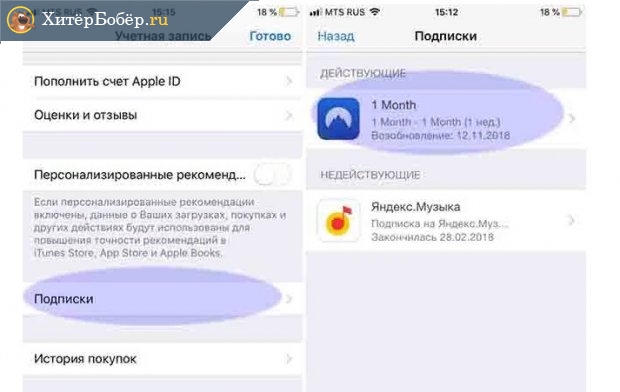
Когда выбрали подписку, у вас появятся данные о ней, а внизу будет кнопка «Отменить подписку». Нажимаете на неё, а затем жмёте «Подтвердить». Подписка отменится, но будет доступна до той даты, когда должна будет списаться ежемесячная плата.

Например: подписка куплена 01.02.2019, то есть 01.03.2019 должно произойти ежемесячное списание за пользование ею. Если вы отмените подписку до 01.03.2019, то она будет действовать только до этой даты. Первого марта списания не произойдёт, и подписка автоматически отменится.
Специально для тех, кто совсем не хочет тратить своё время на возню с заполнением заявлений и поиском этой загадочной страницы «Сообщить о проблеме», вы можете позвонить по горячей линии службы поддержки клиентов Apple, там вам ответят на родном русском языке:
- телефон в Москве: 8–495–580–95–57;
- бесплатная горячая линия по всей России: 8–800–555–67–34;
- служба поддержки Apple Store: 8–800–333–51–73.
Сотрудники работают с понедельника по пятницу, кроме праздничных дней. Время работы: 9:00–21:00. Вам подскажут, что надо сделать для возврата, и ответят на все вопросы.
Примеры обращений в техподдержку
Мы собрали несколько простых и действенных, по нашему мнению, примеров. Здесь обозначены весьма веские причины для возврата, которые помогут вам решить проблему. Как? Они давят на жалость, ведь специалисты службы поддержки тоже люди, и у них наверняка есть дети или они просто попадали в аналогичную ситуацию. Итак:
- ребёнок воспользовался моим телефоном и установил приложение, пока я был занят (the child used my phone and installed the application while I was busy);
- мой телефон украли (my phone was stolen);
- аккаунт был взломан (the account was hacked);
- сенсор дисплея сработал ошибочно (the sensor of the display worked mistakenly).

Рекомендации
В случае если у вас произошло автопродление ненужной подписки, процесс возврата будет немного сложнее. Например: вы купили демоверсию подписки на месяц, а с карты автоматически снялась плата за следующий месяц. В таком случае Apple заранее вас уведомляет о будущем списании средств. Если же вы пропустили такое письмо, то не стоит расстраиваться.
Для начала свяжитесь с разработчиком приложения. Вполне может быть, что служба поддержки удовлетворит вашу просьбу. Если же они перекладывают ответственность на Apple, тогда сохраните этот ответ и пишите в Apple. Причина возврата — покупка была совершена без вашего согласия. Пишите убедительно: дети купили подписку, сумма очень большая, а вы ни разу не воспользовались подпиской. Главное, это дать понять специалистам Apple, что вас обманули, а не предъявлять им претензии и недовольства.

Выбирайте любой удобный вам способ возврата, чётко следуйте инструкции, объясняйте ситуацию кратко и убедительно, используйте примеры обращений от других пользователей, ваших друзей и знакомых — и тогда вам удастся вернуть деньги за купленное приложение или подписку в App Store. А также запаситесь терпением — процесс возврата небыстрый.


















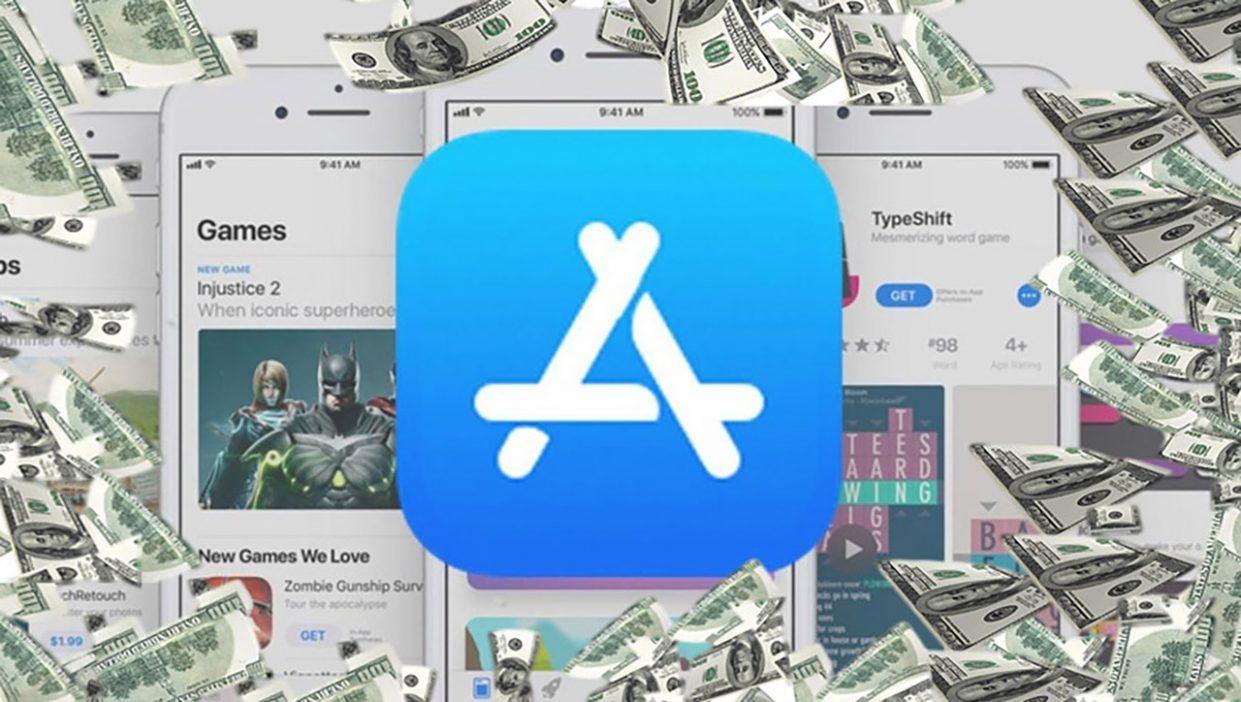







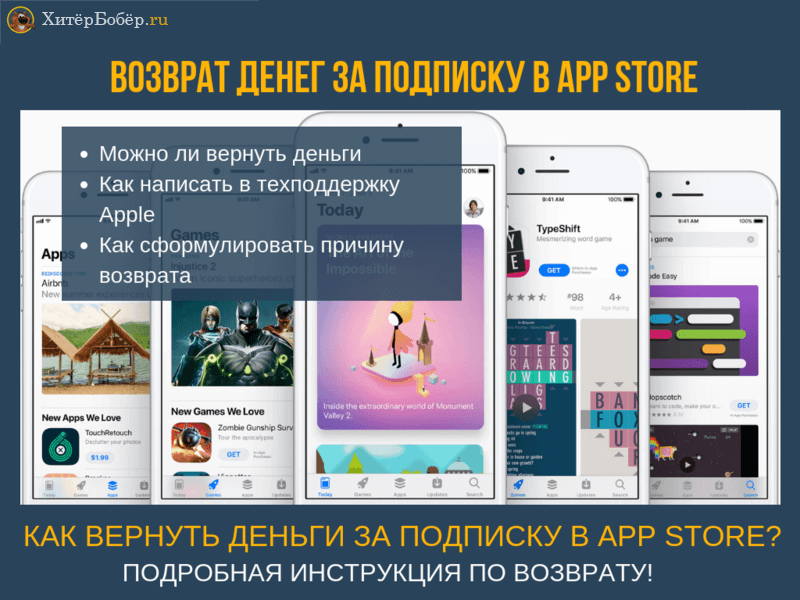
 Заходим в учётную запись в программе iTunes
Заходим в учётную запись в программе iTunes Находим подраздел «История покупок»
Находим подраздел «История покупок» Ищем в появившемся списке наше приложение/подписку и нажимаем кнопку «Сообщить о проблеме»
Ищем в появившемся списке наше приложение/подписку и нажимаем кнопку «Сообщить о проблеме» Снова выбираем в появившемся списке покупок необходимую, нажимаем «Сообщить»
Снова выбираем в появившемся списке покупок необходимую, нажимаем «Сообщить» Выбираем первый или второй пункт в выпадающем списке «Выберите проблему»
Выбираем первый или второй пункт в выпадающем списке «Выберите проблему» Заполняем поле на английском языке, объясняем причину возврата
Заполняем поле на английском языке, объясняем причину возврата Пример ответа от сотрудника Apple о возврате средств
Пример ответа от сотрудника Apple о возврате средств Первый шаг — открытие меню настроек
Первый шаг — открытие меню настроек Заходите в Apple ID через пункт «iTunes Store и App Store» в настройках вашего устройства
Заходите в Apple ID через пункт «iTunes Store и App Store» в настройках вашего устройства Чтобы войти в apple id, необходимо авторизоваться в системе, то есть просто ввести ваш пароль от apple id
Чтобы войти в apple id, необходимо авторизоваться в системе, то есть просто ввести ваш пароль от apple id Ищете в «Истории покупок» подписку или приложение, за которое хотите вернуть деньги
Ищете в «Истории покупок» подписку или приложение, за которое хотите вернуть деньги В выбранной подписке или приложении нажимаете кнопку «Сообщить о проблеме»
В выбранной подписке или приложении нажимаете кнопку «Сообщить о проблеме» Обязательно причину возврата пишем на английском языке
Обязательно причину возврата пишем на английском языке